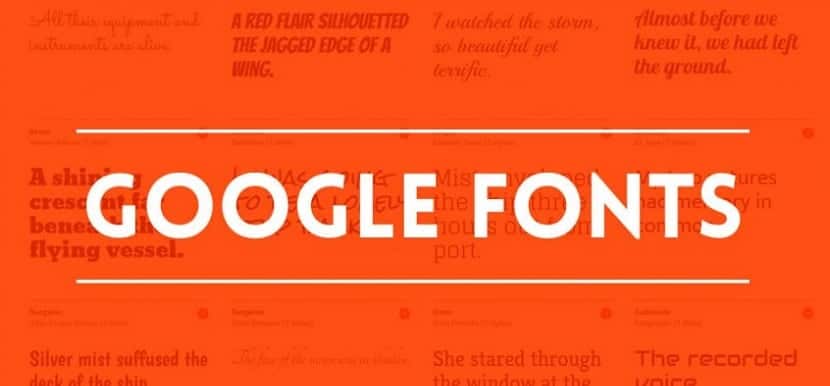
La anpassning av ditt system det går från ett enkelt tema, ikonpaket, något tema för din skrivbordsmiljö bland annat, också denna del av anpassning bärs med ändringen av typsnittet av systemet, så vi har många alternativ för det.
Dessutom, användningen av teckensnitt är inte begränsad till användning i systemet, även hansom du kan använda i dina dokument rik text, presentationer, redigering bildspråk, inkludera dem i webbplatser, bland annat.
Det är därför den här gången låt oss prata om en utmärkt applikation för att stötta oss i arbetet med att söka källor.
Font Finder en GTK3-applikation fri och öppen källkod que används för att söka och installera fácilmente google-teckensnitt till vårt system från Google fonts-filen. Font Finder är skrivet i programmeringsspråket Rust.
Till skillnad från Typecatcher, som använder Python, Font Finder du kan filtrera källor efter deras kategorier, har noll python runtime-beroenden och har mycket bättre prestanda och resursförbrukning.
Hur installerar man Font Finder på Linux?
Si vill du installera den här applikationen på ditt system, vi kan genomföra processen på två sätt.
Det första sättet att installera Font Finder på ditt system är med hjälp av Rust, om du har detta språk installerat endast i ditt team du måste utföra följande kommando:
cargo install fontfinder
El en annan installationsmetod är genom Flatpak, så du måste ha stöd för detta i ditt system.
För att installera Font Finder behöver du bara öppna en terminal och köra följande kommando:
flatpak install flathub io.github.mmstick.FontFinder
Du behöver bara vänta lite tills installationen är klar. När detta är gjort kan du fortsätta att öppna programmet genom att leta efter det i din programmeny.
Hur använder man Font Finder?
Vi fortsätter att öppna applikationen, om du inte hittar den i applikationsmenyn du kan öppna den med följande kommando:
flatpak run io.github.mmstick.FontFinder
öppna appen de kommer att mötas Detta gränssnitt som är enkelt och intuitivt. I detta kommer du att se alla Googles webbteckensnitt som visas i den vänstra panelen, som de kommer att kunna välja och kommer att kunna se tack vare förhandsgranskningen av motsvarande källa i panelen till höger.
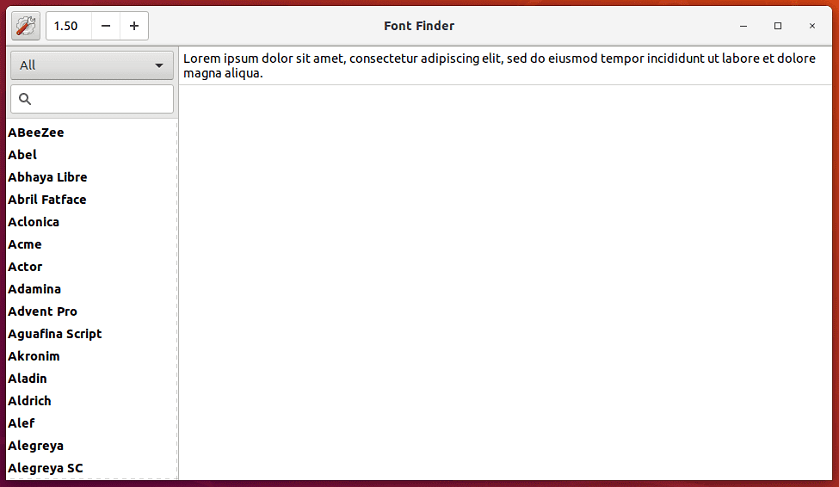
också applikationen har en låda där du kan skriva vilket ord som helst i förhandsgranskningsrutan för att se hur orden kommer att se ut i det valda teckensnittet.
Att söka efter en källa om du vet namnet på den det finns en ram Sök uppe till vänster que låter dig söka snabbt ett valfritt typsnitt.
Som standard visar Font Finder alla typer av typsnitt. Du kan dock visa källor efter kategori i rullgardinsmenyn för kategori ovanför sökrutan.
nu att utföra installera ett teckensnitt på systemet med Font Finder, helt enkelt välj källan av ditt intresse och klicka på installationsknappen finns högst upp i applikationen.
För att verifiera att teckensnittet installerades korrekt kan du prova vilket ordbehandlingsprogram som helst och leta efter teckensnittet i listan över laddade teckensnitt.
Tvärtom, om vi vill avinstallera ett teckensnitt kan vi göra det på samma sätt, välj helt enkelt det teckensnitt du vill ta bort i teckensnittssökpanelen och klicka på avinstallera-knappen.
Hur ändrar man färgen på Font Finder-gränssnittet?
Font Finder den har två skinn, den som kommer som standard är den ljusa färgen, men vi kan ändra detta ochn inställningsknappen den med en växelfigur som finns i övre vänstra hörnet och här de kommer att kunna göra förändringen för ett mörkt gränssnitt.
Hur avinstallerar man Font Finder?
För att avinstallera appen från ditt system, öppna en terminal och kör följande kommando:
flatpak uninstall io.github.mmstick.FontFinder